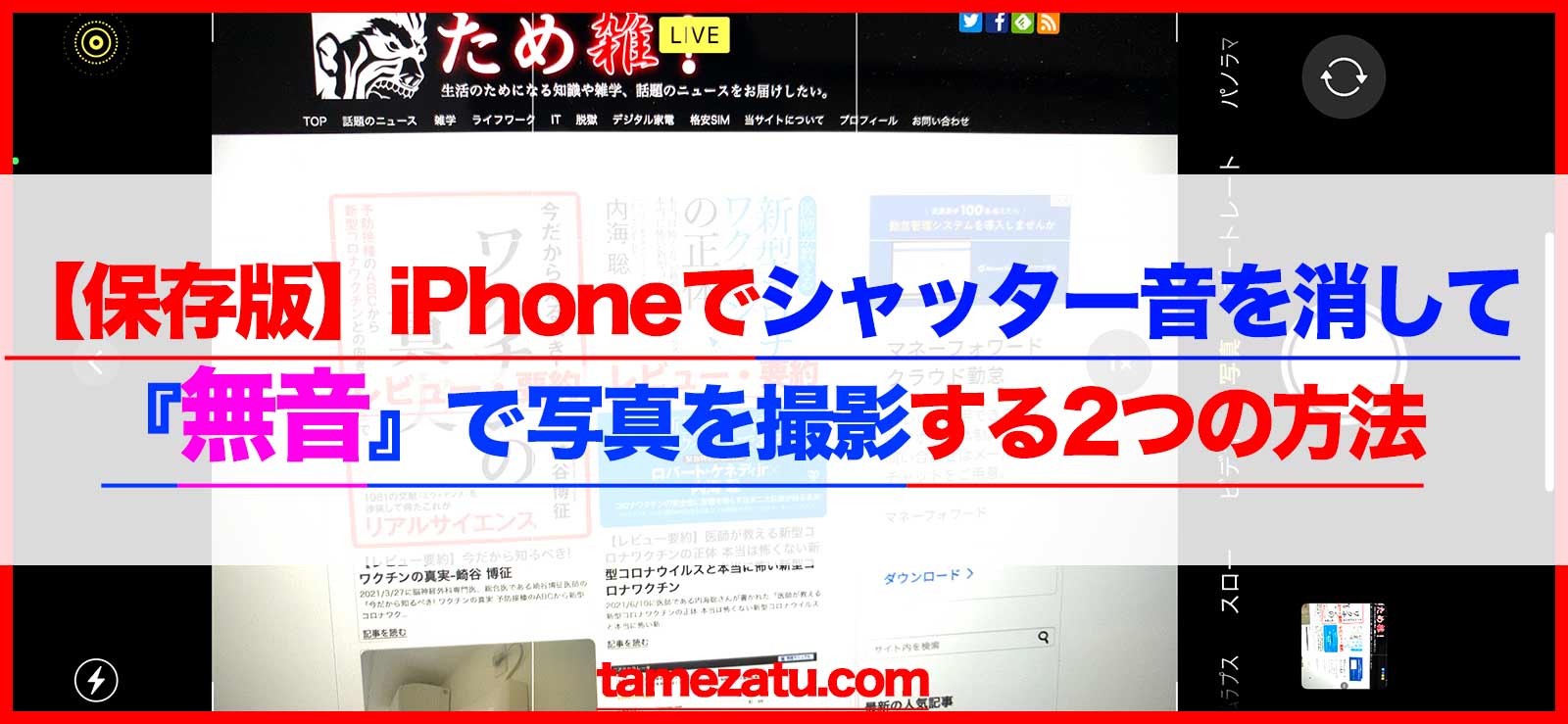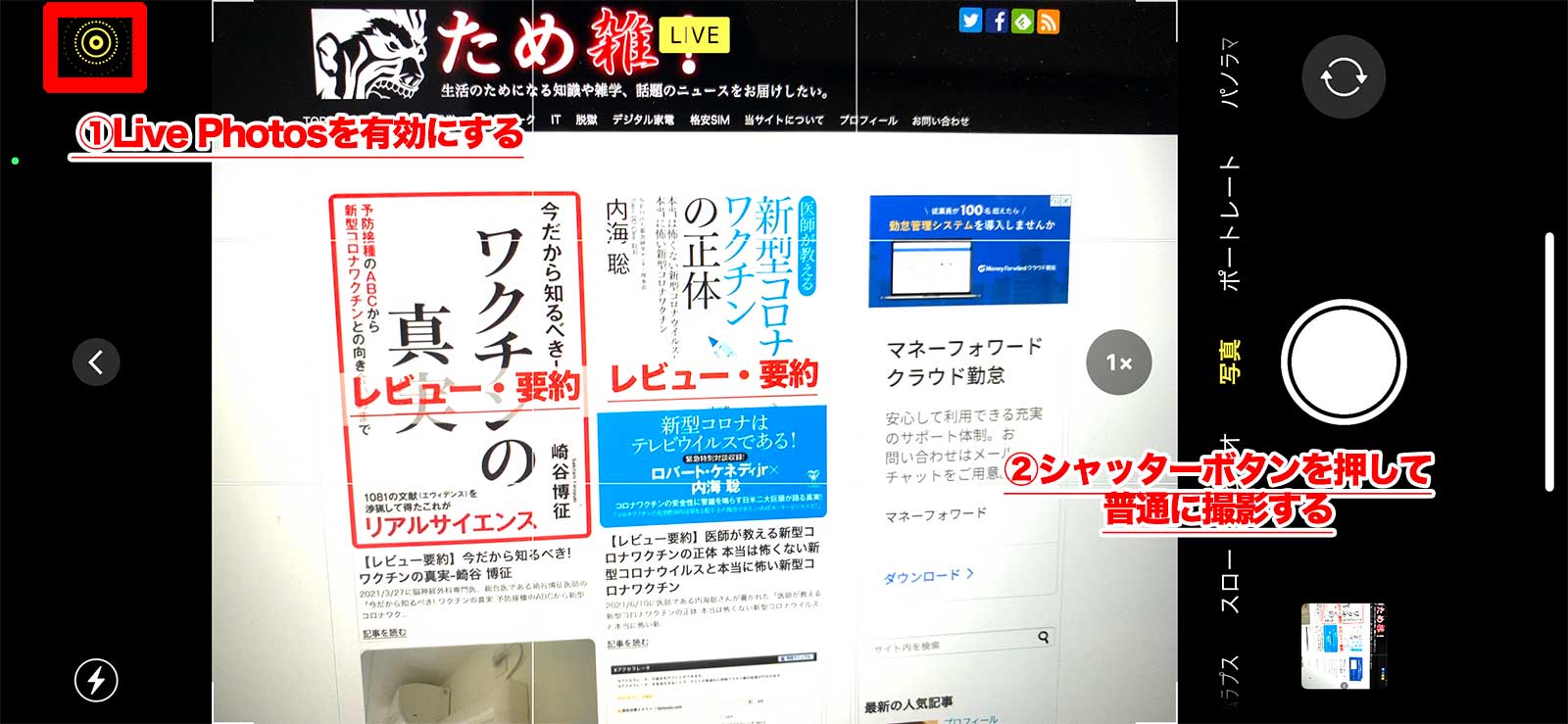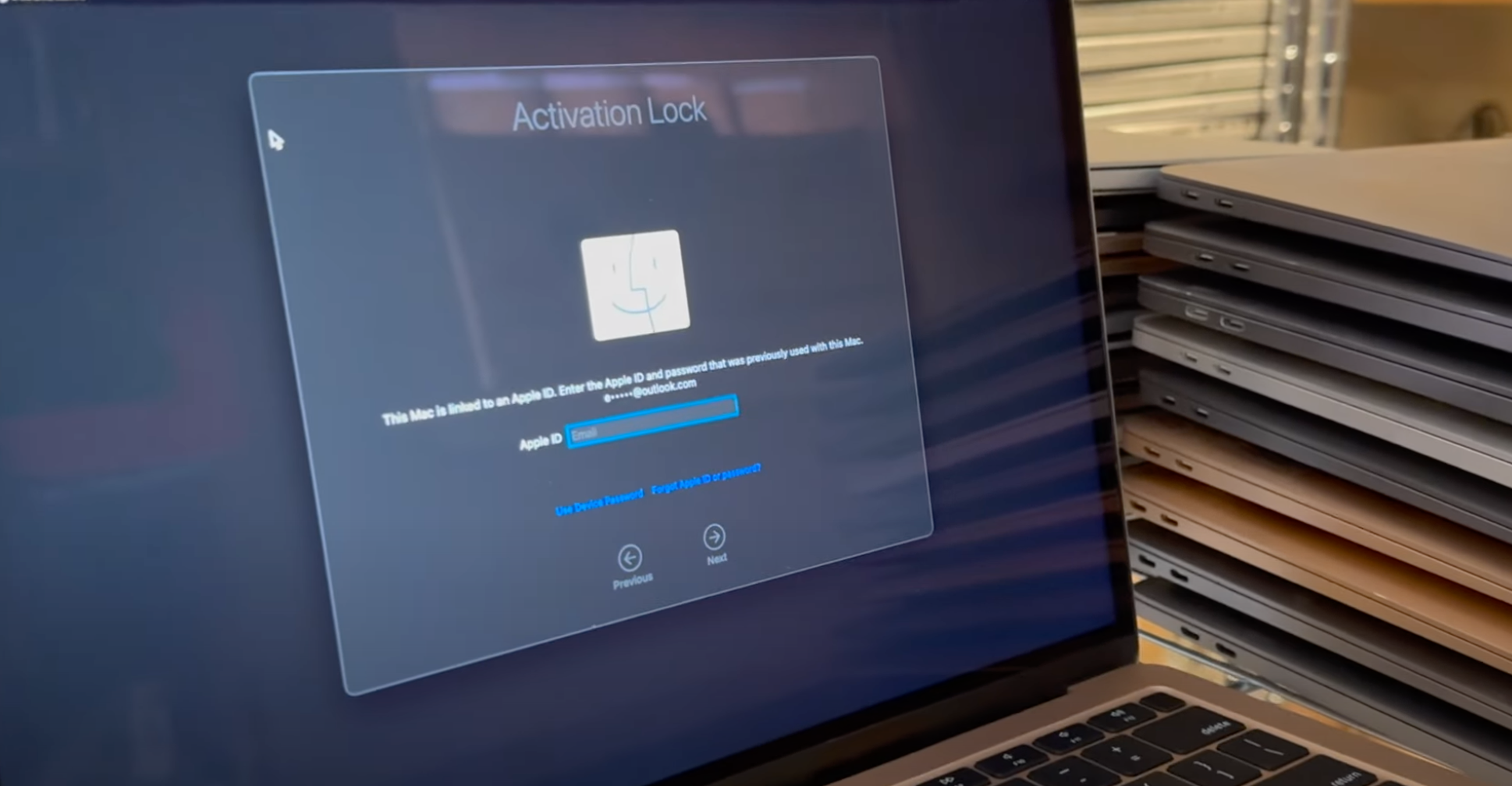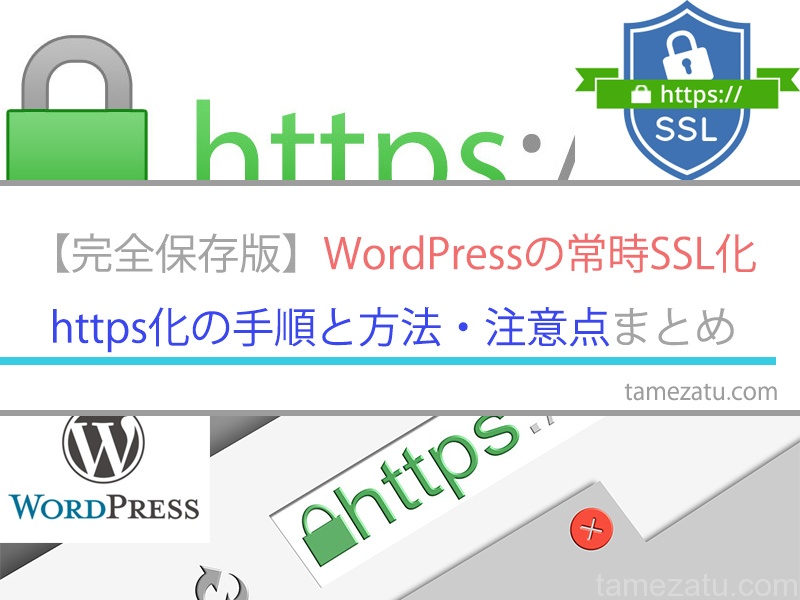【2025年最新!最新iOS対応】iPhoneやiPadで写真を無音で撮影したい、音を出さないで静かに写真を撮影したいということはよくありますよね。
その場合は無音カメラなどのアプリを使わなくても標準のカメラアプリでちょっとした方法を使うことで無音(Live Photosはほぼ無音)で撮影することができます。
結論を先に書くと2つあり「Live Photosを使う方法」と「ビデオ撮影中の動画モードで静止画撮影を使う方法」の2つになります。
- Live Photosを使う方法
- ビデオ撮影中の動画モードで静止画撮影を使う方法
この方法を使うと音を出せない場所やこっそり証拠を撮影する場合などに利用することができます。
iPhoneのシャッター音を消す方法(Live Photos編)
1つ目の方法はLive Photosモードで撮影する方法です。
Live Photosはシャッターを切った前後の 1.5 秒ずつの映像を記録してくれるモードで動画と静止画の中間に位置するような写真を撮影できます。
Live Photosモードをオンにして写真撮影をすると「ピロンッ」という小さな音がするだけで写真が取れます。 1.5 秒ずつの映像を撮影するモードですが普通に静止画として利用できるので音を出さないで写真撮影をしたい場合には最適な方法になります。
- iPhoneの標準アプリ「カメラ」を起動する
- 写真撮影モードを選択する
- Live Photosボタンをタップして有効にする(黄色くなったら有効)
- シャッターボタンを押して撮影する
iPhoneのシャッター音を消す方法(動画モード編)
iPhoneで完全無音で写真を撮影する方法の2つ目は動画モードで撮影中にシャッターボタンを押して静止画を撮影する方法です。
こちらの方法は完全無音で撮影できるので一切音を出せないような場所でも安心して写真を撮影できます。
- iPhoneの標準アプリ「カメラ」を起動する
- ビデオモードを選択する
- 録画開始ボタン(赤い録画ボタン)をタップして録画を開始する
- 右下にあるシャッターボタンを押して写真を撮影する
動画撮影中に撮影した静止画は普通に写真として保存されます。ただしいらない録画ファイルが溜まっていくので定期的に録画した動画を削除しないとストレージを使い切ってしまうので気をつけてください。
無音カメラアプリを使って写真を無音で撮影する
ここまではiPhoneの標準のカメラアプリで無音で写真を撮影する方法を紹介してきましたが無音カメラアプリを使うことでも無音で写真撮影ができます。
使用するアプリは「Microsoft Pix」というアプリで完全無料で使えるアプリになっています。トリミングや補正などもできるので標準のカメラアプリと置き換えてこちらのアプリを使っている人も多くいます。
ただしiPhoneのポートレート機能での撮影ができないのでポートレートでキレイな写真を撮影する場合はiPhoneの標準カメラアプリを使ってもらわないといけないことと、
このような無音アプリはすぐに削除されるのでダウンロードできるうちにダウンロードしておくことをおすすめします。
使用している方のレビューは以下の通りです。
これからメインカメラで使います!
1番使えるカメラ シャッター音を気にして、シンプルカメラや無音カメラなどを試してきましたが、どれもサイレントスイッチでサイレントモードに切り替えないと使えなかった。
MicrosoftのPixカメラは設定にシャッター音のオンオフがあったんですね!ずっとアプリは入れてましたが、全く知りませんでした。
他の方のレビューを見て知りました。 もうiPhoneの馬鹿デカいシャッター音を気にする必要も無くなりました。サイレントスイッチも触らなくていいのは本当に助かります。
とても使いやすいです
音が出せない場所や出したくない時にとても重宝しています。
iPhoneのスクリーンショットを無音で撮影する方法は「マナーモード」
iPhoneでスクリーンショットを無音で撮影したい時は本体側面のマナーモードスイッチをオンにして「マナーモード状態」でスクリーンショットを撮影すると無音で写真撮影ができます。
マナーモードになっていないとスクリーンショット撮影でも「カシャッ」と音がなるので電車やバスなどでスクリーンショットを撮影したいばあいはマナーモードにして撮影すれば誰にも気づかれることなくスクリーンショットが撮影できます。
以上!この内容があなたのお役に経てば幸いです。